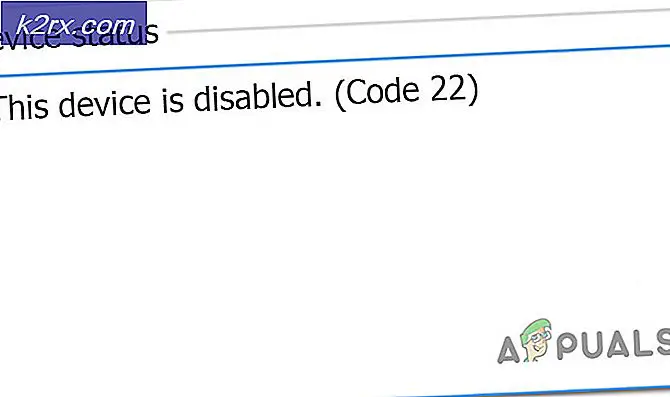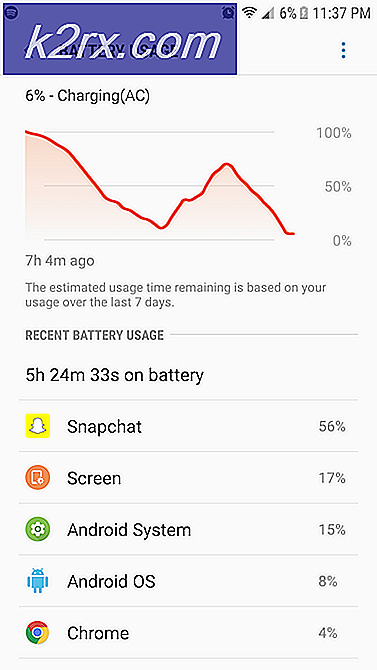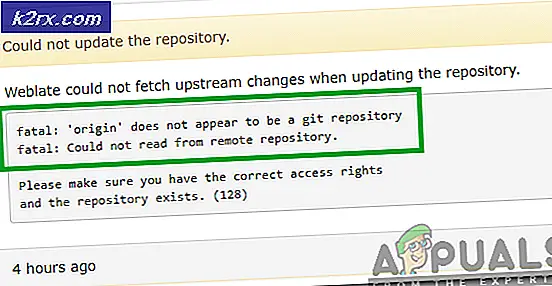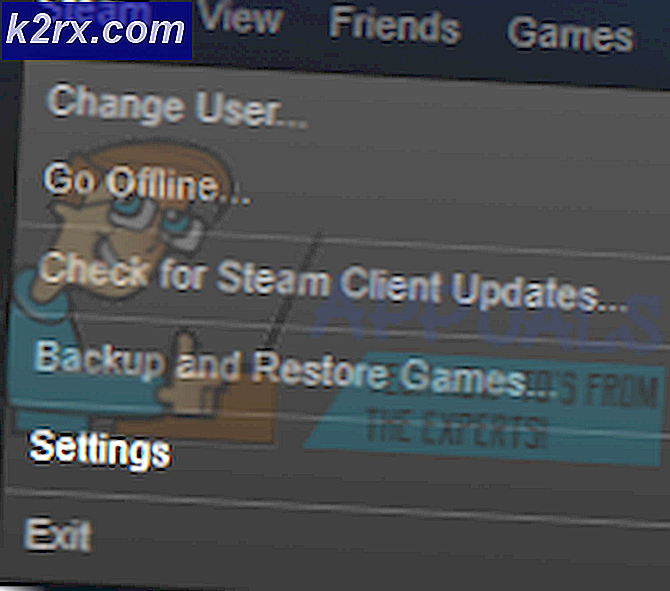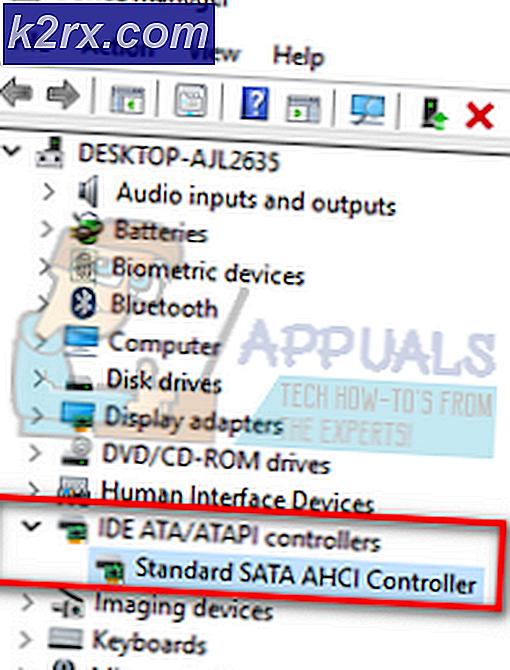Hoe te repareren Instagram-meldingen werken niet
Verschillende Instagram-gebruikers melden dat ze niet elke keer een melding krijgen als ze nieuwe likes, vriendschapsverzoeken, DM of andere activiteiten ontvangen. Instagram is tegenwoordig een van de meest gebruikte applicaties. Meldingen zijn belangrijk voor Instagram-gebruikers wanneer de applicatie niet actief is. Vanwege dit probleem kunnen ze echter geen melding ontvangen voor enige activiteit.
Wat veroorzaakt het probleem dat Instagram-melding niet werkt?
We zijn erin geslaagd enkele van de meest voorkomende oorzaken te ontdekken die dit specifieke probleem kunnen veroorzaken. We hebben dit gedaan door te kijken naar verschillende gebruikersrapporten en de reparatiestrategieën die ze hebben gebruikt om het probleem op te lossen. Hier is een shortlist met veelvoorkomende scenario's die de kans hebben om deze specifieke fout te veroorzaken:
Dit artikel helpt u met verschillende methoden om het probleem op te lossen. We beginnen met de meest gebruikelijke en eenvoudige methode naar de gedetailleerde.
Methode 1: Instellingen voor pushmeldingen controleren
Als een gebruiker de meldingen van alleen een bepaalde applicatie niet ontvangt, zit het probleem meestal in die applicatie-instellingen. Instagram heeft instellingen voor pushmeldingen, waar een gebruiker kan selecteren om een melding te krijgen van wat ze willen en om meldingen uit te schakelen van wat ze niet willen. U kunt de instellingen controleren om te bevestigen of te wijzigen door de onderstaande stappen te volgen:
- Open eerst uw Instagram door simpelweg op de te tikken applicatie icoon op je telefoon.
- Tik op je profielpictogramen tik vervolgens op de Instellingen icoon en kies Meldingen.
- Tik in de meldingsoptie op Pushmeldingen.
- Controleer nu de instellingen voor meldingen voor elke optie en zorg ervoor dat: Demp pushmeldingen schakelen is uit.
- Als je nog steeds geen meldingen voor Instagram ontvangt, controleer dan de volgende methode.
Methode 2: Instellingen voor telefoonmeldingen controleren
De kans is groot dat je telefoon de notificaties voor je Instagram-applicatie blokkeert. Elke telefoon heeft een optie om geen meldingen toe te staan / weer te geven voor de applicaties die gebruikers niet willen. Je kunt de meldingen voor Instagram controleren en inschakelen in je telefooninstellingen door de onderstaande stappen te volgen:
- Ga naar je telefoon Instellingen en open Meldingen & statusbalk
- Tik op App notificaties om de meldingsinstellingen voor een specifieke toepassing te vinden.
- Zoek naar de applicatie met de naam Instagram in de lijst en Open het.
- Schakel het Meldingen weergeven schakeloptie voor Instagram.
Opmerking: Voor sommige apparaten heet de optie 'Toestaan” in plaats van Tonen. - Nadat u de instellingen hebt gewijzigd, gaat u naar de applicatiemelding voor uw apparaat.
Methode 3: Cachegegevens van Instagram-toepassing wissen
Een ander probleem kunnen de corrupte en kapotte gegevens van de Instagram-applicatie zijn. Cachegegevens worden gebruikt om de gebruikersinformatie op te slaan zodat de toepassing taken sneller kan voltooien. Deze gegevens kunnen echter ook beschadigd of beschadigd raken, waardoor gebruikers verschillende soorten problemen met hun toepassing kunnen krijgen. Volg de onderstaande stappen om dit probleem op te lossen:
- Open de Instagram app op je telefoon en tik op je profielpictogram.
- Tik op het menubalk icoon en Uitloggen van je Instagram-account.
- Ga naar je telefoon Instellingen en open Apps/Apps beheren.
- Zoek naar de Instagram toepassing in de lijst en Open het.
Opmerking: Als uw apparaat meerdere tabbladen heeft, selecteert u 'Alle' in apps beheren om de applicatie te vinden. - Tik op Opslag optie om de optie over het wissen van gegevens te bereiken.
- Tik vervolgens op Verwijder gegevens en kies de Alle gegevens wissen en Cache wissen beide.
- Opnieuw opstarten jouw telefoon, Log in terug naar je Instagram en controleer of het meldingsprobleem is opgelost.
Methode 4: De Instagram-applicatie opnieuw installeren op iPhone
Als niets hierboven werkt, kunt u eindelijk een volledige herinstallatie voor de toepassing uitvoeren om het probleem op te lossen. Als u een toepassing opnieuw installeert, worden alle gegevens en opties voor de toepassing op uw telefoon opnieuw ingesteld met nieuwe standaardopties.
- Zoek naar de Instagram applicatie op je telefoon, kraan en houden het applicatiepictogram.
- Je krijgt een klein kruis op het app-pictogram, tik erop om te verwijderen en druk op gedaan.
- Ga naar je telefoon App Winkel en zoek naar Instagram om het opnieuw te installeren.
- Tik op Wolk icoon (installeren) en wacht tot het op uw telefoon is geïnstalleerd.
- Zodra het is geïnstalleerd, daarna Log in naar uw account en staat de meldingen toe voor je Instagram-applicatie.